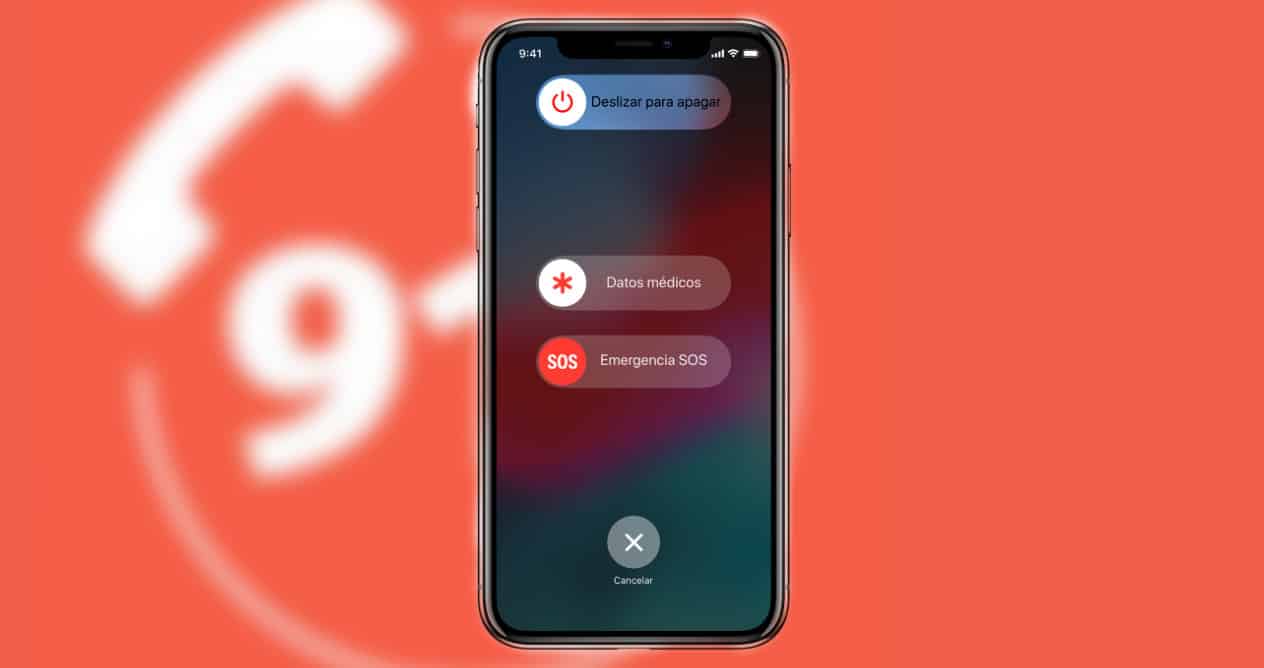
Có một tính năng mà cả iOS và Android đều cung cấp mà điều quan trọng là bạn phải cấu hình, đó là địa chỉ liên lạc trong trường hợp khẩn cấp. Một chức năng lý tưởng để không bao giờ phải sử dụng, nhưng nếu bạn cần, nó có thể giúp ích rất nhiều và thậm chí là quan trọng. Vì vậy, hãy xem làm thế nào để cấu hình nó.
Danh bạ khẩn cấp, cách thiết lập và sử dụng chúng
Nhiều năm trước, trong những gì chúng ta biết bây giờ là điện thoại di động, một số liên lạc có tên AA được sử dụng để chỉ định số của người cần gọi trong trường hợp khẩn cấp. Bằng cách sắp xếp ở vị trí đầu tiên trong danh sách liên lạc, tất cả chúng tôi đều biết rằng chính số đó sẽ được thông báo nếu có chuyện gì xảy ra.
Bằng cách này, nếu tình cờ bạn phải giải cứu hoặc giúp đỡ một người, chỉ cần nhấc điện thoại của họ lên và tìm kiếm liên hệ đó là đủ. Bây giờ, có liên hệ đó trong chương trình nghị sự là vô ích. Bởi vì các smartphone hiện nay không thể mở khóa nếu bạn không nhập mã pin hoặc hình mở khóa, hoặc sử dụng dấu vân tay hoặc khuôn mặt.
Để cung cấp giải pháp, các hệ điều hành như iOS và Android đã triển khai một chức năng mà bất kỳ ai cũng có thể truy cập được, kể cả chính chúng ta nếu chúng ta thấy mình rơi vào tình huống phức tạp.
Vì vậy, hãy xem cách nó được cấu hình và cách sử dụng nếu cần.
Cách thêm hoặc xóa danh bạ khẩn cấp trên iOS
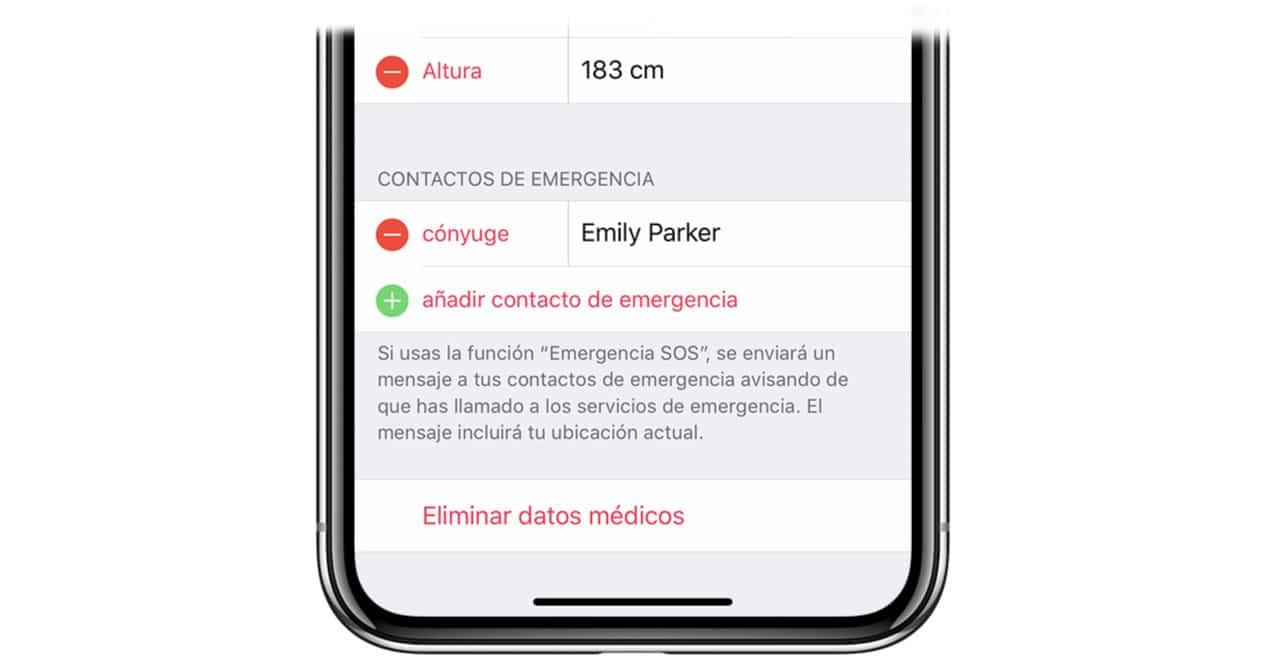
Nếu bạn có thiết bị iOS, việc thêm hoặc xóa các liên hệ khẩn cấp rất đơn giản. Bạn chỉ cần làm như sau:
- Mở ứng dụng Sức khỏe.
- Chuyển đến tab Dữ liệu y tế và nhấn vào tùy chọn chỉnh sửa.
- Trong Danh bạ khẩn cấp, bạn có thể thêm hoặc xóa những người bạn muốn.
- Khi mọi thứ đã chính xác, hãy nhấp vào OK để xác nhận.
Cách thêm hoặc xóa danh bạ khẩn cấp trên Android
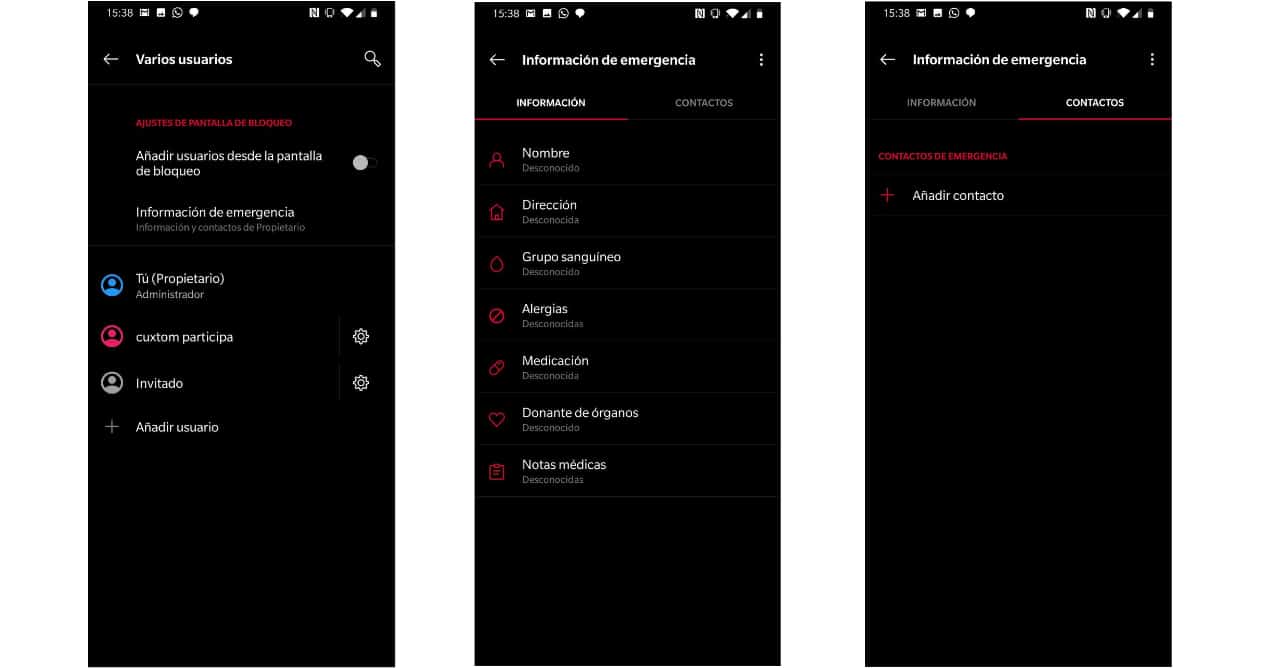
Trên thiết bị Android, mọi thứ phụ thuộc một chút vào phiên bản Android và liệu đó là lớp tùy chỉnh hay lớp khác. Do đó, cách đơn giản nhất là vào Cài đặt và nhập từ Khẩn cấp vào công cụ tìm kiếm. Điều đó sẽ đưa bạn đến cài đặt chính xác để nhập dữ liệu cần thiết.
Ví dụ: trong Android thuần túy, bạn sẽ phải vào Cài đặt> Thông tin điện thoại> Thông tin khẩn cấp. Trong các phiên bản khác, chẳng hạn như phiên bản được sử dụng bởi các thiết bị đầu cuối OnePlus, nó nằm trong Cài đặt> Hệ thống> Nhiều người dùng> Thông tin khẩn cấp.
Trong tất cả chúng, khi bạn truy cập các cài đặt đã nói, quy trình thêm danh bạ và thông tin liên quan đến bạn trong trường hợp khẩn cấp là giống nhau.
Cách sử dụng cuộc gọi khẩn cấp trên iOS và Android

Đã xem cách thêm tất cả thông tin liên quan đến liên hệ trong trường hợp khẩn cấp, hãy xem cách sử dụng chức năng này. Hãy bắt đầu với các thiết bị iOS trước.
Nếu bạn có iPhone 8 trở lên, bạn sẽ phải làm như sau. Nhấn và giữ nút nguồn bên cạnh và một trong các nút âm lượng cho đến khi màn hình xuất hiện nơi bạn sẽ thấy thanh trượt Khẩn cấp.
Bây giờ hãy vuốt để thực hiện cuộc gọi đến các dịch vụ khẩn cấp. Nếu thay vì trượt, bạn tiếp tục nhấn tổ hợp trước đó, quá trình đếm ngược sẽ bắt đầu và cuộc gọi sẽ được thực hiện tự động.
Nếu bạn có iPhone 7 trở xuống, quy trình sẽ hơi khác một chút. Thay vì nhấn giữ, bạn sẽ phải nhấn nhanh nút bên hoặc nút trên cùng (nút nguồn) năm lần. Sau khi hoàn tất, một màn hình cũng sẽ xuất hiện với thanh trượt dành cho Trường hợp khẩn cấp.
Dưới dạng dữ liệu, nếu vị trí không hoạt động, nó sẽ tạm thời được kích hoạt để gửi dữ liệu vị trí của bạn đến các liên hệ và dịch vụ khẩn cấp của bạn.
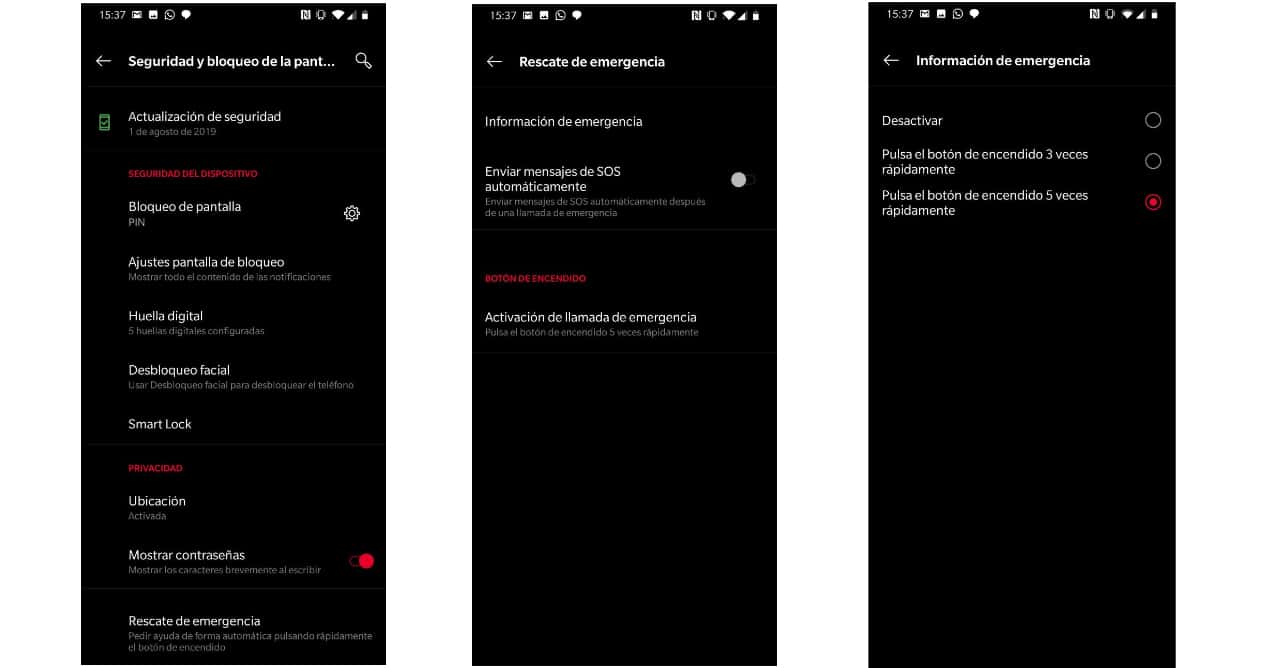
Bây giờ hãy xem làm thế nào để làm điều tương tự, gọi khẩn cấp từ thiết bị Android. Như trước đây, tùy thuộc vào lớp của hệ thống đang được sử dụng, cách kích hoạt nó sẽ thay đổi hoặc không. Thông thường, nó được kích hoạt bằng cách nhấn liên tục vào nút nguồn hoặc một biểu tượng sẽ xuất hiện trên màn hình khóa để gọi.
Nếu từ Cài đặt bạn tìm kiếm lại các Trường hợp khẩn cấp, bạn có thể đặt các tham số theo cách bạn quyết định để chúng có thể hoặc có thể thông báo các trường hợp khẩn cấp nếu cần.
Cuối cùng, các thiết bị như Apple Watch và các đồng hồ thông minh khác cũng cho phép bạn thông báo các trường hợp khẩn cấp. Điều quan trọng và được khuyến nghị là bạn nên đầu tư vài phút để định cấu hình mọi thứ một cách chính xác. Như chúng tôi đã nói lúc đầu, đây là một trong những chức năng mà chúng tôi không bao giờ muốn sử dụng, nhưng nó có thể là thứ đánh dấu kết quả nếu chúng tôi cần trợ giúp.